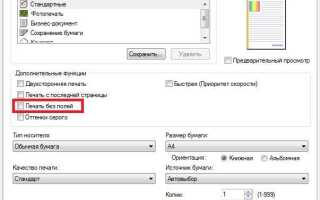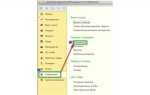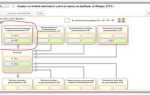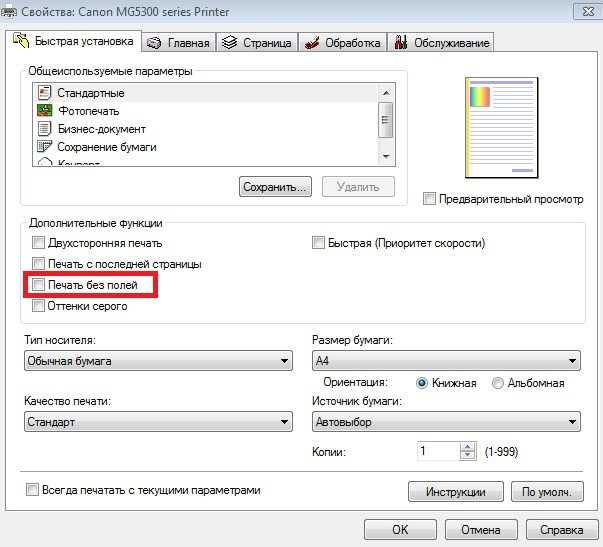
PowerPoint предоставляет встроенную функцию добавления комментариев к слайдам, что упрощает коллективную работу и сбор обратной связи. Для распечатки этих комментариев существует несколько эффективных способов, позволяющих сохранить контекст обсуждения прямо на бумаге.
Чтобы вывести комментарии на печать, достаточно выбрать режим «Структура» или использовать опцию «Распечатать страницы с комментариями» в настройках печати. Такой подход позволяет автоматически разместить заметки рядом с соответствующими слайдами, сохраняя связь между визуальным содержанием и текстовыми пометками.
Использование специальных шаблонов и настроек печати помогает оптимизировать расход бумаги и время, особенно при большом количестве слайдов с комментариями. В статье подробно рассмотрены пошаговые инструкции для разных версий PowerPoint, а также советы по сохранению комментариев в PDF с дальнейшей печатью.
Как открыть панель комментариев в PowerPoint
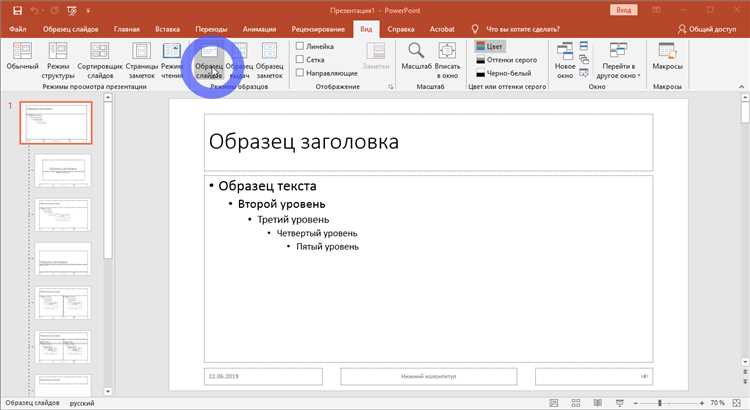
Для быстрого доступа к панели комментариев в PowerPoint откройте вкладку «Рецензирование» на верхней панели инструментов. В группе «Комментарии» нажмите кнопку «Показать комментарии». Это откроет боковую панель с перечнем всех комментариев, связанных с текущей презентацией.
Альтернативный способ – использовать сочетание клавиш Alt + R, затем C (в Windows). На Mac для открытия панели комментариев используйте меню Вид → Комментарии.
При открытии панели комментариев в ней отображаются все добавленные примечания, сгруппированные по слайдам. Панель позволяет быстро перемещаться между комментариями, редактировать или удалять их без необходимости открывать каждый слайд отдельно.
Настройка отображения комментариев перед печатью
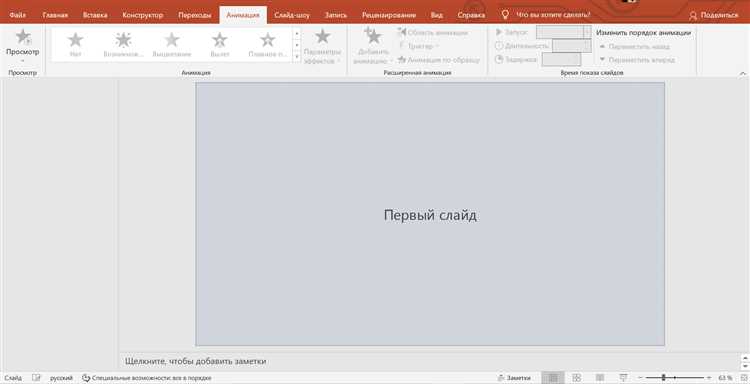
Чтобы напечатать комментарии в PowerPoint, перейдите в раздел Файл – Печать. В выпадающем списке Настройка выберите вариант Печать макетов с комментариями или Печать заметок и комментариев в зависимости от версии программы.
Для точной настройки отображения комментариев откройте Параметры печати и отметьте галочкой опцию Печатать комментарии. Это позволит видеть все замечания в распечатанном варианте, привязанные к соответствующим слайдам.
При необходимости увеличьте размер шрифта комментариев в настройках макета печати, чтобы обеспечить хорошую читаемость. Размер шрифта регулируется в разделе Параметры страницы – Макет.
Перед печатью обязательно выполните предварительный просмотр, чтобы проверить корректность отображения комментариев и их расположение относительно слайдов.
Выбор формата печати с комментариями в PowerPoint
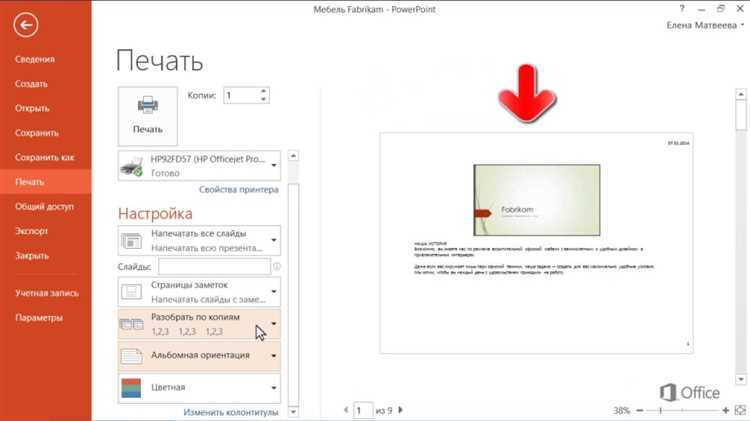
Для экономии бумаги и удобства чтения рекомендуется использовать печать в цвете, если комментарии содержат выделения или пометки разными цветами. В случае монохромной печати важно проверить предварительный просмотр, чтобы убедиться в читаемости текста. Настройка размера полей и ориентации страницы (портрет или альбом) влияет на расположение комментариев и может быть оптимизирована под конкретную задачу.
Пошаговая инструкция по печати слайдов с комментариями

- Откройте презентацию в PowerPoint и перейдите на вкладку Файл.
- Выберите пункт Печать. В появившемся меню обратите внимание на раздел Настройки.
- В разделе Настройка печати нажмите на выпадающий список, где по умолчанию стоит Слайды.
- Проверьте выбранный принтер и при необходимости настройте параметры печати: формат бумаги, ориентацию (обычно – книжная).
- При необходимости отрегулируйте количество копий и диапазон печати, чтобы распечатать только нужные слайды с комментариями.
- Нажмите кнопку Печать для запуска процесса. Каждый слайд будет напечатан с расположенными под ним комментариями и заметками.
Для удобства работы с комментариями используйте режим Страницы заметок – он сохраняет структуру и форматирование, обеспечивая читаемость текста под слайдами.
Если комментарии не отображаются, проверьте, что они добавлены в заметки слайда, а не в отдельные окна или панели PowerPoint.
Решение проблем при печати комментариев в PowerPoint

Проблема 2: комментарии обрезаются или частично видны. Увеличьте поля заметок в разделе Вид – Страницы заметок – Параметры страницы. Установите более крупный размер области для текста, чтобы комментарии полностью помещались на странице.
Проблема 3: комментарии появляются не там, где ожидалось. Проверьте, что вы используете последнюю версию PowerPoint – ошибки позиционирования были исправлены в обновлениях с 2019 года. При использовании кастомных шаблонов страницы заметок вручную отрегулируйте расположение элементов, чтобы комментарии не перекрывались с слайдами.
Проблема 4: печать занимает слишком много времени или происходит сбой. Уменьшите качество печати, отключив опцию Печать в высоком качестве в свойствах принтера. Также рекомендуется предварительно сохранить презентацию в PDF с включенными комментариями и печатать PDF-файл – это снизит нагрузку на драйвер и уменьшит вероятность сбоев.
Рекомендуется: перед печатью проверить предпросмотр страниц заметок, чтобы убедиться, что все комментарии отображаются корректно. В случае регулярных ошибок попробуйте обновить драйвер принтера и перезапустить PowerPoint, что устраняет временные сбои отображения.
Советы по оптимизации печати комментариев для презентаций
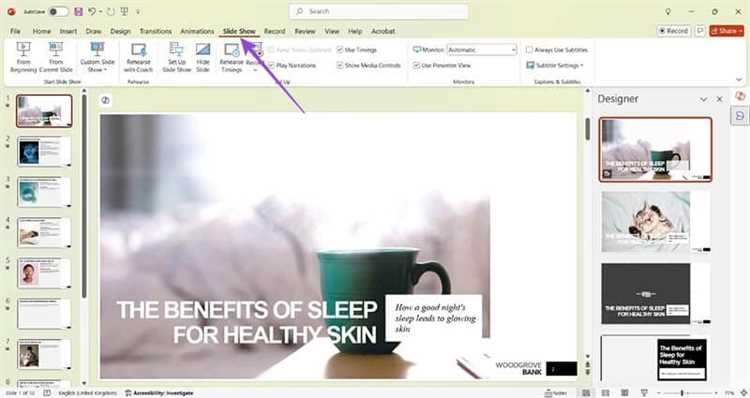
Перед печатью комментариев убедитесь, что они правильно отображаются в режиме «Страницы заметок» PowerPoint. Используйте функцию предварительного просмотра, чтобы проверить видимость и расположение всех заметок.
Если комментариев много, разделите презентацию на части и печатайте по разделам, чтобы не перегружать страницы и сохранить читаемость.
Оптимальный размер шрифта для комментариев на печати – 10–12 пунктов. Мелкий шрифт затруднит чтение, а слишком крупный – уменьшит количество информации на странице.
Удаляйте или скрывайте комментарии, не относящиеся к текущему обсуждению, чтобы сосредоточить внимание на важных заметках и снизить объем распечатки.
Для экономии бумаги используйте двустороннюю печать. Это особенно актуально при больших презентациях с объемными комментариями.
Перед печатью конвертируйте презентацию в PDF с сохранением комментариев. Это обеспечит стабильное отображение и предотвратит смещение текста при печати на разных устройствах.
Если комментарии содержат много формул или специальных символов, предварительно проверьте их корректное отображение и шрифты, чтобы избежать искажения информации.
Вопрос-ответ:
Как быстро распечатать комментарии к слайдам в PowerPoint?
Чтобы распечатать комментарии к слайдам, откройте файл презентации, перейдите в меню «Файл» — «Печать». В разделе настроек печати выберите вариант «Страницы с заметками» или «Комментарии». Это позволит вывести на печать сами комментарии, которые вы добавляли к слайдам, без необходимости копировать их вручную.
Можно ли настроить оформление печати комментариев к слайдам?
Да, можно. В настройках печати PowerPoint доступна опция выбора формата — например, печать только комментариев, комментариев с миниатюрами слайдов или слайдов с заметками. Также можно изменить ориентацию страницы (книжная или альбомная) и размер полей, чтобы сделать листы удобнее для чтения и раздачи коллегам.
Почему в распечатанном варианте комментарии к слайдам не отображаются?
Чаще всего это происходит, если при печати не выбран правильный режим. В PowerPoint по умолчанию стоит печать слайдов без комментариев. Чтобы исправить ситуацию, нужно зайти в меню печати и выбрать вариант, где предусмотрено отображение комментариев — например, «Печать слайдов с комментариями» или «Страницы с заметками». Если такой опции нет, проверьте версию программы и обновления.
Можно ли распечатать только комментарии, без самих слайдов?
Стандартными средствами PowerPoint нельзя распечатать только комментарии без слайдов. Однако, можно скопировать комментарии вручную из панели комментариев в текстовый редактор и распечатать уже оттуда. Либо воспользоваться сторонними надстройками и скриптами, которые экспортируют все комментарии в отдельный файл для печати.
Как быстро просмотреть и распечатать все комментарии к презентации, если их много?
Лучше всего открыть панель комментариев в PowerPoint, где все отзывы и заметки отображаются в одном месте. Оттуда можно скопировать все комментарии в текстовый редактор для удобного редактирования и печати. Если нужно распечатать сразу, выбирайте при печати режим «Страницы с заметками» — тогда на листах будут отображены слайды и комментарии под ними.
Как быстро распечатать комментарии, добавленные к слайдам в PowerPoint?
Для печати комментариев к слайдам в PowerPoint достаточно открыть вкладку «Файл», выбрать пункт «Печать», затем в настройках принтера найти параметр «Макет печати» и установить вариант, который включает заметки или комментарии. Это позволит вывести на печать не только слайды, но и все оставленные к ним пометки. Такой способ сэкономит время и избавит от необходимости копировать комментарии вручную.